Если пользователей интересует сохранение фотографий с сайта Инстаграма, то сделать это просто не получится. Дело в том, что сайт сервиса не дает возможность сохранять фотографии из браузера. Именно по этой причине пользователям пришлось прибегать к различным хитростям. В этой статье мы расскажем несколько способов того, как сохранить фотографии из Instagram на компьютер.
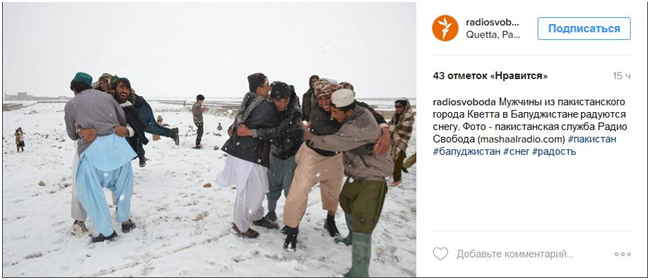
Как уже стало понятно, здесь не получится просто найти нужную фото и нажать правой кнопкой мыши, чтобы в выпадающем меню нажать «Сохранить как…». Вместо этого, следует сделать так. Сначала заходим на нужную страницу и выбираем понравившееся изображение. После этого нажимаем на нем правую кнопку мыши и выбираем пункт «Исследовать элемент». После этого, внизу страницы откроется окно, где можно будет найти код необходимого пользователю изображения.

Запоминаем последние 5-6 цифр кода изображения, после чего необходимо открываем код страницы. В Mozilla Firefox и во многих других браузерах это можно сделать сочетанием кнопок Ctrl+U. Теперь открываем строку поиска при помощи сочетания клавиш Ctrl+F, после чего вводим числа, которые запомнили и находим их сочетание. Видим строку, которую нужно выделить и скопировать в адресную строку браузера.
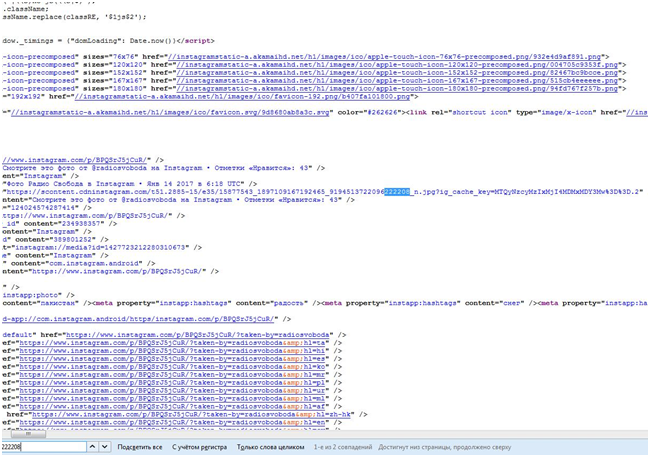
Переходим по этой ссылке и получаем оригинал изображения, которое можем просто сохранить.

Данный способ довольно неплох тем, что можно сохранить любое понравившееся изображение. Его недостатком является лишь то, что он может быть несколько сложен для неопытного пользователя, но в целом нельзя отметить, что здесь есть что-то непостижимое.
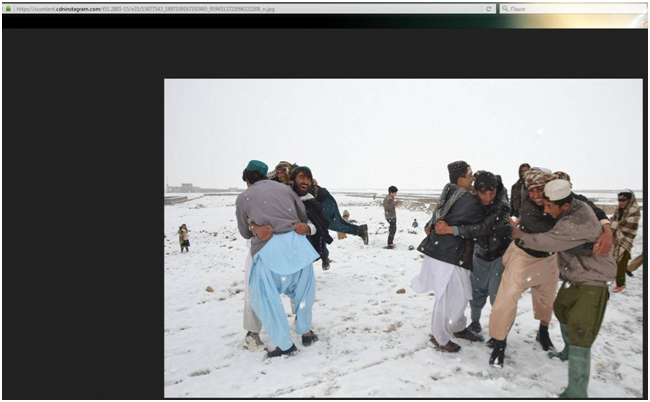
Еще один способ подойдет для тех фото, которые на данный момент находятся в аккаунте пользователя. Если пользователь решит сохранить файлы на своем ПК, то этот вариант — лучшее решение. Заходит на сайт vibbi.com/instaport/, где вводим в поисковой строке свой никнейм в Инстаграме.

Теперь просто выбираем нужные изображения и просто нажимаем «Download All Posts» или же нажимаем «Download selected».
Также писали про удаление фотографий в Инстаграм через компьютер.